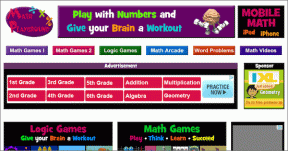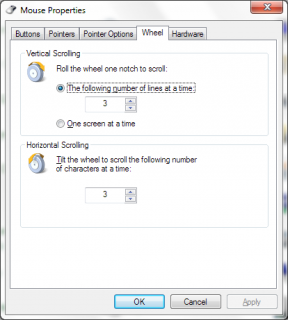Intet internet? Sådan bruger du Google Maps offline
Miscellanea / / November 28, 2021
Google Maps er sandsynligvis en af de største gaver til menneskeheden fra Google. Det er den mest populære og udbredte navigationstjeneste i verden. Denne generation afhænger af Google Maps mere end noget andet, når det kommer til navigation. Det er en vigtig service-app, der giver folk mulighed for at finde adresser, virksomheder, vandreruter, gennemgå trafiksituationer osv. Google Maps er som en uundværlig guide, især når vi er i et ukendt område.
Dog nogle gange internetforbindelse er ikke tilgængelig i visse fjerntliggende områder. Uden internettet vil Google Maps ikke kunne downloade de lokale kort for regionen, og det vil ikke være muligt at finde vej. Heldigvis har Google Maps også en løsning på det i form af offlinekort. Du kan downloade kortet for et bestemt område, by eller by på forhånd og gemme det som et offlinekort. Senere, når du ikke har internetadgang, vil dette foruddownloadede kort hjælpe dig med at navigere. Funktionaliteterne er noget begrænsede, men de vigtige grundlæggende funktioner vil være aktive. I denne artikel vil vi diskutere dette i detaljer og lære dig, hvordan du bruger Google Maps, når der ikke er nogen internetforbindelse.

Indhold
- Intet internet? Sådan bruger du Google Maps offline
- Hvordan downloader og bruger man offlinekort?
Intet internet? Sådan bruger du Google Maps offline
Som nævnt tidligere giver Google Maps dig mulighed for at downloade kortet for et område på forhånd og derefter gøre det tilgængeligt offline. Senere, når du ikke har internetadgang, kan du gå til listen over downloadede kort og bruge dem til navigation. En ting, der skal nævnes, er, at offline kort er kun brugbart indtil 45 dage efter download. Derefter skal du opdatere planen, ellers bliver den slettet.
Hvordan downloader og bruger man offlinekort?
Nedenfor er en trinvis guide til at bruge Google Maps, når der ikke er nogen internetforbindelse, og du er offline.
1. Det første du skal gøre er at åbne Google kort på din enhed.

2. Tryk nu på Søgelinje og indtast navnet på by hvis kort du ønsker at downloade.

3. Tryk derefter på linjen nederst på skærmen, der viser byens navn som du lige har søgt efter, og stryg derefter op for at se alle mulighederne.

4. Her finder du muligheden for at Hent. Klik på den.

5. Nu vil Google bede om bekræftelse og vise dig områdets kort og spørge dig, om du vil downloade det. Tryk venligst på Download knap for at bekræfte det, og kortet begynder at blive downloadet.

6. Når overførslen er fuldført; det her kortet vil være tilgængeligt offline.
7. For at være sikker, slå dit Wi-Fi eller mobildata fra og åben Google kort.
8. Nu tryk på dit profilbillede i øverste højre hjørne.
9. Vælg derefter Offline kort mulighed.

10. Her finder du listen over tidligere downloadede kort.

11. Tryk på en af dem, og den åbnes på Google Maps startskærm. Du vil nu være i stand til at navigere, selvom du er offline.
12. Som tidligere nævnt er offlinekort skal opdateres efter 45 dage. Hvis du vil undgå at gøre det manuelt, kan du aktivere Automatiske opdateringer under indstillinger for offlinekort.

Anbefalede:
- Sådan får du vist placeringshistorik i Google Maps
- Fix Wi-Fi vil ikke tænde Android-telefon
- Skjul dit telefonnummer på opkalds-id på Android
Vi håber, at du finder denne information nyttig og kunne bruge Google Maps offline. Vi ved, hvor skræmmende det er at fare vild i en ukendt by eller ude af stand til at navigere et fjerntliggende sted. Derfor skal du sørge for at downloade kortet over det pågældende område og udnytte offlinekort bedst muligt. Google Maps udvider sin support til at hjælpe dig, når en internetforbindelse ikke er din bedste ven. Det eneste, du skal gøre, er at tage dine forholdsregler og være forberedt, inden du begiver dig ud på din næste solo-tur.